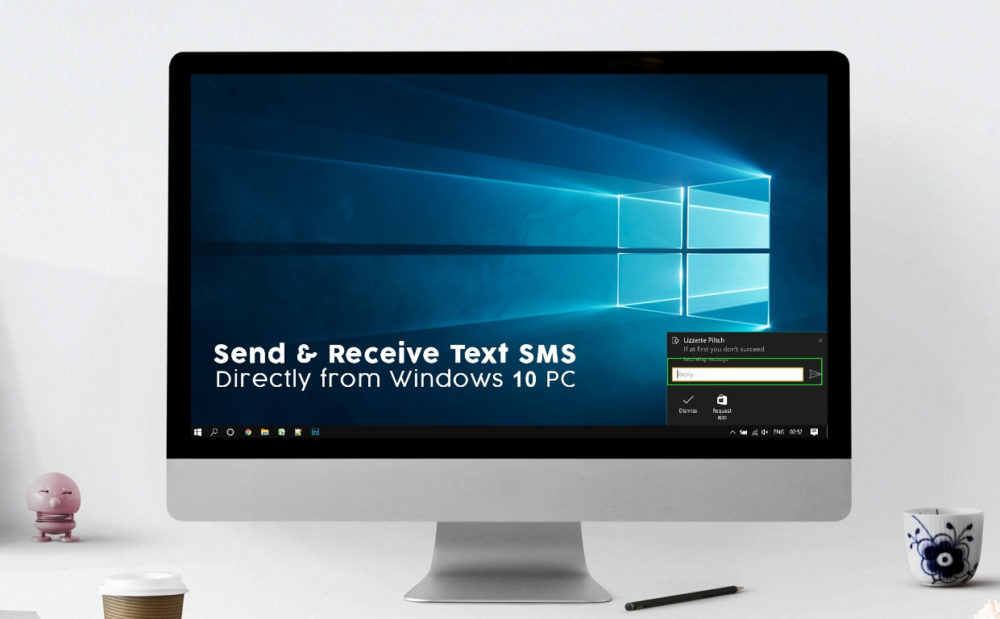Windows 10 est considéré comme le système d’exploitation le plus convivial et tous les utilisateurs font beaucoup de choses sur ce système. Cependant, cet article est destiné à ceux qui préfèrent envoyer et recevoir des SMS via un PC ou un ordinateur portable.
Auparavant, cela n’était pas possible pour les utilisateurs de Windows, même si nous le souhaitions tous. Cette fonctionnalité est très utile de temps en temps. Le guide ici est seulement possible pour les utilisateurs de Windows 10. Il est venu à notre connaissance que l’envoi et la réception de texte est possible avec l’aide de Cortana dans Windows 10.
Ceux qui ne connaissent pas Cortona, laissez-nous vous donner une brève introduction. Fondamentalement, Cortona est un assistant virtuel pour Windows 10. Le travail de l’assistant virtuel dans un ordinateur portable est de rendre tout facile et pratique. La question ici est de savoir comment envoyer ou recevoir un texte dans le système avec l’aide de Cortona ? Mais avant d’y aller, nous allons d’abord discuter de la condition obligatoire qui est nécessaire pour que cette fonctionnalité se produise.
Votre système doit avoir la mise à jour Threshold 2 pour Windows 10. C’est indispensable pour que l’envoi et la réception de texte soient possibles. Cette fonctionnalité n’est disponible que pour les appareils Windows 10 Mobile. Cependant, la société travaille sans relâche pour qu’elle soit également disponible sur Android.
La procédure consiste à synchroniser votre mobile avec votre ordinateur portable ou votre ordinateur de bureau. Après cela, suivez la procédure mentionnée ci-dessous qui implique le réglage de Cortona sur les deux appareils.
- La toute première chose à faire est d’ouvrir Cortona sur votre ordinateur et votre portable.
- Visitez les paramètres ou ouvrez l’icône de type hamburger où vous trouverez de nombreuses autres options.
- Activez l’option Envoyer des notifications entre appareils si elle n’est pas activée.
- Après avoir fait cela, allez dans le service Cortona sur votre téléphone Windows.
- Ensuite, visitez le carnet de notes puis recherchez le paramètre.
- Assurez-vous d’activer la notification d’envoi de téléphone si ce n’est pas le cas.
Après avoir fait tout ce processus, vous êtes prêt à partir. L’étape suivante consiste à vérifier si cela fonctionne bien sur vos appareils ou non.
Si l’appareil est connecté avec succès, vous recevrez une notification concernant les appels manqués ou les messages sur votre téléphone Windows. La notification apparaîtra dans le centre de notification de votre ordinateur Windows 10 et y répondre est facile en revenant lui-même du point de notification.
Cependant, si vous voulez envoyer un message à une personne en particulier, tout ce que vous avez à faire est d’ouvrir Cortana et de lui demander en reformulant ‘Hey Cortana envoyer un message à’ le nom du particulier que vous voulez envoyer un message.
La prochaine chose qu’il fera est de rediriger la fenêtre à partir de laquelle vous pouvez compiler le message. Après avoir écrit le message, tout ce que vous avez à faire est de cliquer sur envoyer. La seule chose à garder à l’esprit est que le message ne sera envoyé qu’aux personnes dont le numéro est enregistré dans votre liste de contacts. Si vous pensez que saisir le numéro vous aidera, vous devrez probablement attendre que cette fonction soit disponible. Veillez à enregistrer le numéro avant d’envoyer le message s’il ne l’est pas.
C’est l’article pour envoyer ou recevoir des messages sur votre Windows 10. Nous espérons que vous le trouverez utile.